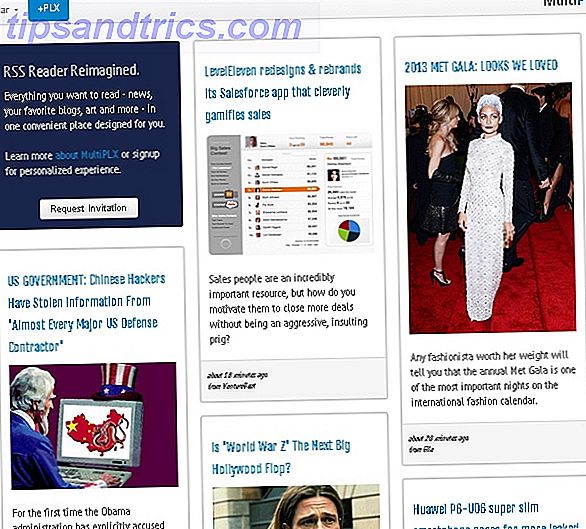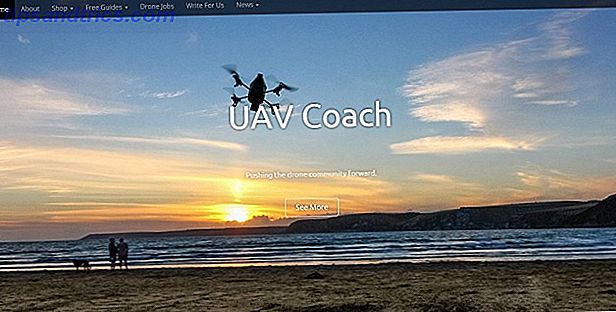Depuis sa création, le jeu a presque toujours été plus amusant avec plusieurs joueurs. Datant de l'Atari 2600 et des armoires d'arcade, le gameplay multijoueur a prospéré. Une fois l'ère de l'Internet a frappé, le multijoueur à distance est devenu possible avec l'avènement des serveurs de jeux.
Avec les jeux actuels, il est non seulement possible de se connecter aux serveurs, mais même d'en exécuter un. Qu'il s'agisse d'un serveur Minecraft, d'une partie de Counter-Strike ou d'un tas de titres, il existe généralement un moyen de démarrer un serveur de jeu. Alors que les jeux sur Linux peuvent sembler contradictoires, il existe une bonne variété de jeux disponibles nativement sur Linux 10+ Jeux Windows Vous pourriez jouer sur Linux avec Steam 10+ Jeux Windows que vous pourriez jouer sur Linux avec Steam Si vous avez conservé Windows simplement pour jouer à vos jeux préférés, laissez aller. L'installation de SteamOS est maintenant une option viable et la collection de titres suivante illustre exactement la situation en 2016. En savoir plus.
Découvrez tout ce dont vous avez besoin pour créer un serveur de jeu sous Linux.
Conditions requises pour la construction d'un serveur de jeu
Il y a une idée fausse que la construction d'un serveur de jeu nécessite un matériel robuste. Au contraire, vous n'avez pas besoin de matériel haut de gamme. Cependant, les ordinateurs à faible spectre ne produiront probablement pas de performances optimales. Donc, ce vieux netbook que vous avez traîné n'est probablement pas le meilleur choix.
Bien que construire un serveur de jeu sous Linux ne soit pas très difficile, cela nécessite une certaine mise en réseau et une familiarité avec l'ordinateur. Ce que vous ne savez pas, vous pouvez peut-être regarder.
Construire un serveur de jeu sous Linux
Créer un serveur Minecraft
La configuration d'un serveur Minecraft nécessite un logiciel serveur de Mojang. Heureusement, c'est gratuit à télécharger. Un serveur Minecraft hébergé sous Linux devrait fonctionner correctement sur les versions 32 et 64 bits de Linux. Cependant, le Minecraft Gamepedia suggère que les itérations 64 bits peuvent offrir des performances accrues.
Nous aurons besoin de Java pour faire fonctionner un serveur Minecraft . Linux est plus compatible 4 façons de rendre Linux compatible avec encore plus de logiciels 4 façons de rendre Linux compatible avec encore plus de logiciels Lire la suite avec Java installé. Pour vérifier votre version Java, exécutez la commande
java -version Si cette commande renvoie un message similaire à "Java introuvable", vous devrez l'installer. Vous pouvez installer Java sous Linux avec un certain nombre de méthodes. Le plus simple sur Ubuntu utilise using apt-get.
Avant d'installer Java, mettez à jour l'index du package:
sudo apt-get update Ensuite, installez Java avec la commande suivante. Il installe le kit de développement Java par défaut (JDK):
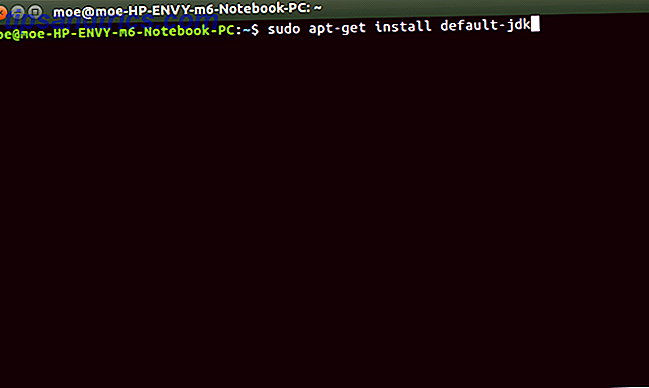
sudo apt-get install default-jdk Vous pouvez essayer OpenJDK, mais les utilisateurs rapportent plus de succès avec l'installation officielle d'Oracle Java.
Ubuntu
Si vous utilisez Ubuntu, vous devrez peut-être exécuter les programmes d'installation de paquets suivants pour pouvoir utiliser
apt-add-repository commander:
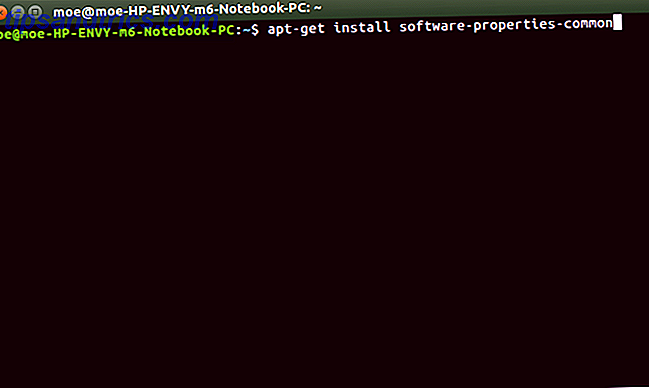
apt-get install software-properties-common apt-get install python-software-properties Ensuite, ajoutez la mise à jour de la liste des sources, ajoutez le PPA et enfin installez Java:
sudo apt-add-repository ppa:webupd8team/java Après avoir ajouté le PPA, effectuez une mise à jour:
sudo apt-get update Une fois cette mise à jour terminée, installez Java via la ligne de commande:
sudo apt-get install oracle-java8-installer 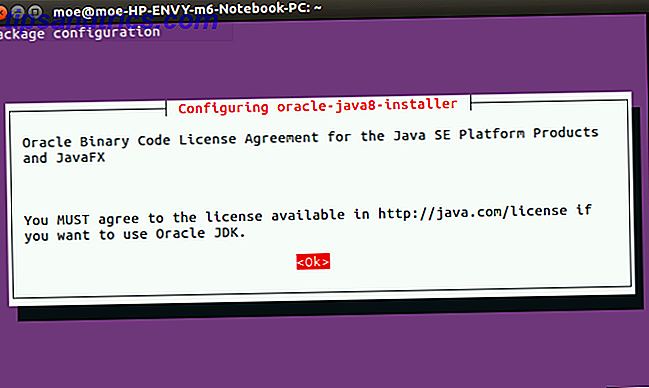
Vous devriez maintenant avoir Java installé.
Debian
Sur les distributions basées sur Debian, l'installation de Java est un peu différente. Vous devez scanner les dépôts non libres. Pour ce faire, ajoutez non-free au fichier /ect/apt/sources.list.
L'URL réelle que vous ajoutez à cela va varier. Par exemple, il peut lire
deb http://http.us.debian.org/debian stable main contrib Par conséquent, la nouvelle URL serait:
deb http://http.us.debian.org/debian stable main contrib non-free Une fois que vous avez ajouté non-gratuit, mettez à jour votre liste de sources:
sudo apt-get update Pour installer Java, exécutez:
sudo apt-get install sun-java7-jre Arch Linux
Exécutez la commande:
pacman -S jre7-openjdk Arch Linux ARMv7
Sur Arch Linux ARMv7, le meilleur moyen est d'installer Java depuis le téléchargement d'Oracle ici. Extrayez ce fichier dans / usr / lib / jvm et changez la valeur par défaut de Java en:
archlinux-java set jdk1.7.o_60 Gentoo
Si vous utilisez Gentoo, lancez simplement:
emerge virtual/jre Autres Distros
Il y a toujours la méthode de téléchargement. Oracle fournit des paquets de téléchargement pour Java compatibles avec la plupart des distributions. Les packages 32 et 64 bits sont disponibles.
Télécharger le logiciel du serveur Minecraft
Créez un répertoire pour votre serveur Minecraft et changez de répertoire. Donnez-lui un nom ("minecraft" est un bon choix), puis naviguez dans ce répertoire.
mkdir minecraft cd minecraft 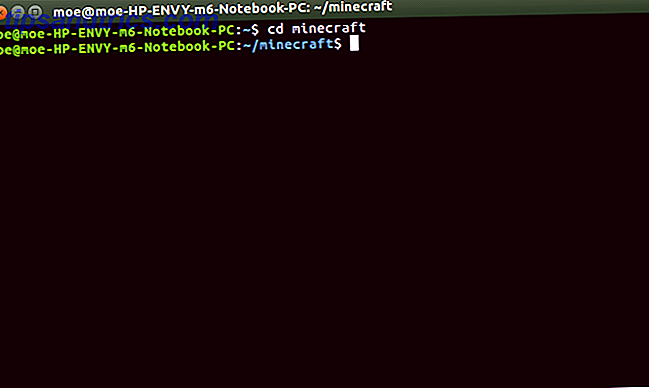
Ensuite, récupérez la dernière version du logiciel du serveur Minecraft :
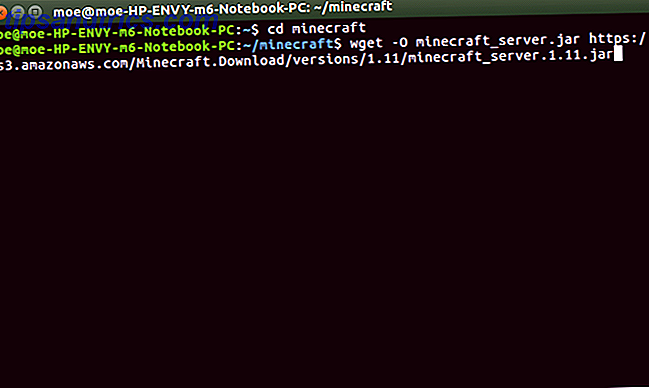
wget -O minecraft_server.jar https://s3.amazonaws.com/Minecraft.Download/versions/1.11/minecraft_server.1.11.jar Alternativement, téléchargez la dernière version du logiciel serveur Minecraft à partir de ce lien. Déplacez le JAR dans votre dossier Minecraft désiré. Changez de répertoire si vous ne l'avez pas déjà fait.
Enfin, exécutez ce qui suit:
java -Xmx1024M -Xms1024M -jar minecraft_server.jar nogui Cependant, l'installation échouera. Nous devons d'abord accepter la licence Eula. Entrer:
nano eula.txt Cela ouvre le fichier eula.txt. Changez simplement:
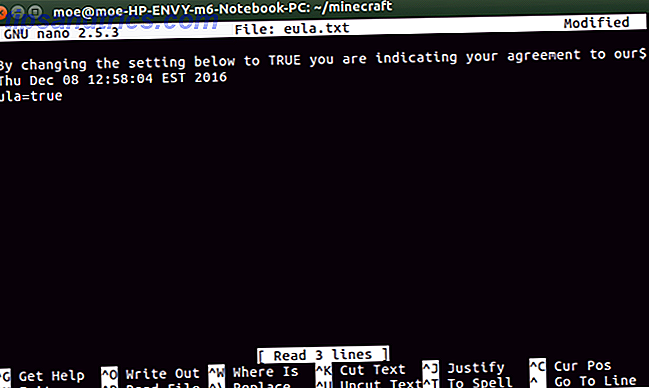
eula=false à
eula=true Entrez à nouveau la commande:
java -Xmx1024M -Xms1024M -jar minecraft_server.jar nogui Connexion au serveur Minecraft
Vous pouvez maintenant vous connecter à votre serveur Minecraft fraîchement installé en exécutant Minecraft . Sélectionnez Multijoueur. Ensuite, donnez un nom à votre serveur. Enfin, ajoutez l'adresse de la machine ou de votre PC local. Ce sera l'IP et le port. Par défaut, le port utilisé par Minecraft est 25565. Ainsi, l'adresse du serveur serait [IP address]: 25565. Après cela, cliquez simplement sur Terminé .
Maintenant que vous avez installé votre serveur Minecraft, découvrez comment optimiser Minecraft pour Linux.
Création d'un serveur de jeux Steam
Pour Counter-Strike et d'autres jeux Steam, vous aurez besoin d'un serveur de jeu Steam. Cependant, créer un serveur de jeu Steam est un peu différent. J'ai utilisé une machine avec Ubuntu 16.04 LTS. Alors qu'un message de la communauté Steam suggère de créer un compte utilisateur différent à utiliser comme serveur Steam, j'ai simplement utilisé mon compte utilisateur Ubuntu par défaut.
SteamCMD
L'utilitaire SteamCMD vous permet d'exécuter un serveur Steam. Cet outil télécharge et installe des serveurs dédiés pour les jeux Steam. Pour télécharger le programme d'installation de SteamCMD, collez-le dans la ligne de commande:
cd ~ pwd mkdir steamcmd cd ~/steamcmd wget http://media.steampowered.com/installer/steamcmd_linux.tar.gz tar -xvzf steamcmd_linux.tar.gz 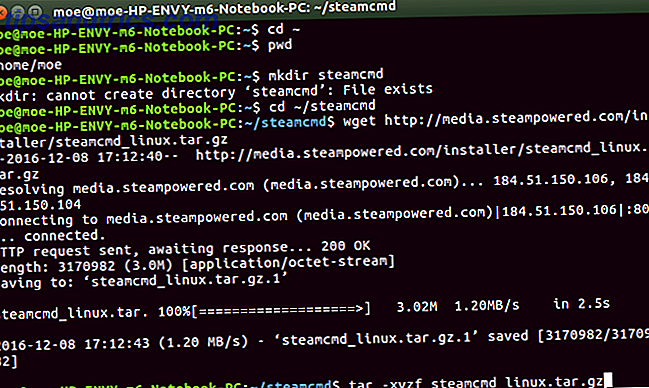
Assurez-vous que vous êtes dans votre répertoire steamcmd. Une fois que vous avez changé dans ce répertoire, lancez:
./steamcmd.sh Un script d'installation et une mise à jour s'exécutent. Après cela, essayez de vous connecter. Vous pouvez simplement entrer:
login anonymous Vous devriez voir un message indiquant que vous êtes connecté à Steam Public de manière anonyme.
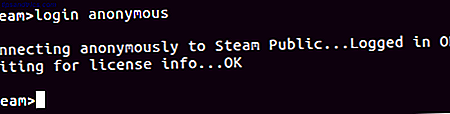
Connexion aux serveurs
Bien que SteamCMD soit installé, nous devons toujours ajouter des serveurs dédiés. Cependant, il y a quelques intrigues. A savoir, si Steam fournit un serveur dédié et c'est gratuit, alors une connexion anonyme est bien. Mais certains serveurs exigent que vous vous connectiez avec un compte Steam.
Par exemple, Team Fortress 2 peut être joué de cette façon. Vous n'avez pas joué à Team Fortress ou cela fait un moment? Eh bien, peut-être que vous devez revoir TF2 . Cependant, si Steam propose un serveur dédié et qu'il ne s'agit pas d'une provision gratuite, vous devez vous connecter avec un compte Steam. C'est comme si vous utilisiez un client Steam. Les serveurs Counter-Strike doivent être configurés de cette manière.
Steam affecte des AppID pour les clients et les serveurs.
Source de contre-attaque
- Client AppID: 240
- AppID du serveur: 232330
Team Fortress 2
- Client AppID: 440
- AppID du serveur: 232250
Mais que faisons-nous réellement avec cette information? Il doit aller dans les dossiers dédiés. Par conséquent, pour un serveur Team Fortress 2, le chemin par défaut sera
/home/usr/tf2-1 Pour créer un dossier d'installation, exécutez:
mkdir tf2-1 Il existe deux méthodes pour installer un jeu. Si vous utilisez une connexion anonyme, entrez simplement:
cd ~/steamcmd;~/steamcmd/steamcmd.sh +login anonymous +force_install_dir {install-folder} +app_update {appid} validate +quit; Cependant, si vous devez utiliser un identifiant Steam, utilisez plutôt:
cd ~/steamcmd;~/steamcmd/steamcmd.sh +login {real-steam-id-here} {steam-id's-password-here} +force_install_dir {install-folder-here} +app_update {appid-here} validate +quit; Par conséquent, pour installer un serveur Team Fortress 2, entrez-le dans la ligne de commande:
cd ~/steamcmd;~/steamcmd/steamcmd.sh +login anonymous +force_install_dir /home/game-server/tf2-1 +app_update 232250 validate +quit; Une configuration peut être requise en fonction de votre configuration. Vous pouvez en lire plus à ce sujet ici. Pour démarrer un serveur de jeu, naviguez dans le bon dossier et exécutez-le. Nous allons regarder un exemple de Team Fortress 2 :
cd /home/game-server/tf2-1/;./srcds_run -secure -game tf -nohltv +port 6005 -steamport 6105 +clientport 6205 Autres méthodes
Alors que les exemples précédents couvrent les jeux Steam et Minecraft, ce ne sont pas les seuls titres pour lesquels vous souhaitez utiliser un serveur. Ce ne sont pas non plus les seules méthodes de création d'un serveur de jeu sous Linux. GameServers.com offre une solution solide. Il existe des versions payantes, mais j'ai essayé gratuitement un serveur Counter-Strike: Source . Découvrez les serveurs gratuits disponibles ici.
Dès que vous revendiquez un serveur, vous recevez un e-mail contenant des informations sur votre serveur. Cliquez sur le lien et suivez les instructions (voir ci-dessous). C'est un service soigné. Notamment, il est particulièrement utile si vous avez du matériel daté ou si vous voulez simplement un serveur séparé.
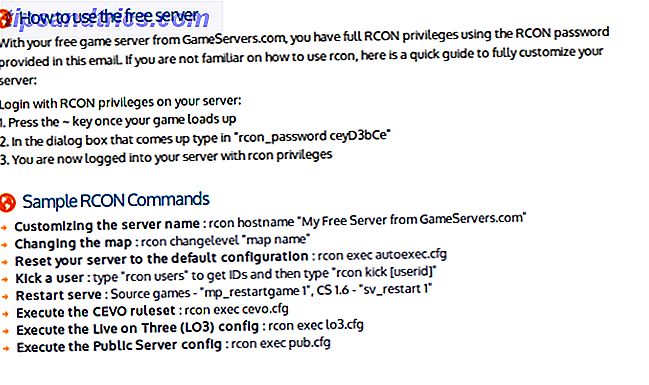
Enfin, Linux Game Server Managers fournit une solution astucieuse. C'est un outil fantastique compatible avec de nombreuses distributions. LGSM compte plus de 50 serveurs dédiés. De plus, c'est open source. L'outil de ligne de commande permet le déploiement rapide de serveurs de jeu dédiés sur Linux. Découvrez la démo ci-dessous:
Bien qu'il s'agisse d'excellents choix, il existe de nombreuses options de configuration du serveur de jeu Linux. Lequel utilisez-vous? Faites-nous savoir dans la section commentaires ci-dessous!
Crédit d'image: Aperture75 via Shutterstock.com